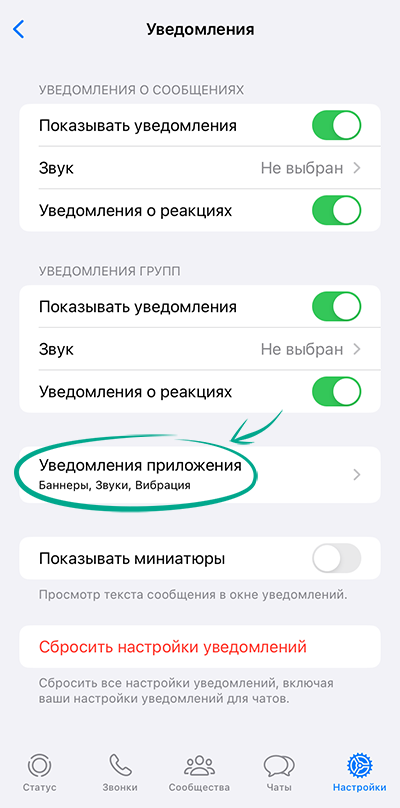Как защитить аккаунт от взлома
Зачем: чтобы вас не взломали.
Двухшаговая проверка поможет защитить данные, если злоумышленники сделают копию вашей SIM-карты или попытаются перехватить SMS с кодом подтверждения, чтобы войти в ваш аккаунт. Если опция включена, при попытке подтвердить номер телефона — например, при входе в аккаунт на новом устройстве — WhatsApp запрашивает дополнительный шестизначный PIN-код.
Чтобы включить двухшаговую проверку с помощью PIN-кода:
- Откройте Настройки, нажав на шестеренку в правом нижнем углу экрана.
- Перейдите в раздел Учетная запись.
- Выберите пункт Двухшаговая проверка.
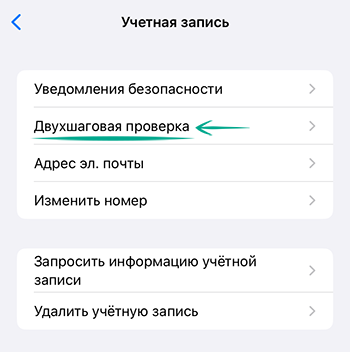
- Нажмите Включить. Введите шестизначный цифровой код, который WhatsApp будет запрашивать при попытке подтвердить номер. Важно! Не используйте простую комбинацию, которую легко подобрать, например 123456 или 111111.
- Повторно введите тот же шестизначный цифровой код.
- Система предложит вам добавить адрес электронной почты. Если вы забудете PIN-код, на этот адрес придет ссылка для его сброса.
- Введите свой действующий адрес электронной почты. Через несколько секунд в этот ящик придет письмо с подтверждением. Вы можете перейти по ссылке в теле письма или ввести указанный в нем шестизначный код в приложении.
Вы можете в любой момент изменить PIN-код. Для этого:
- Откройте Настройки, нажав на шестеренку в правом нижнем углу экрана.
- Выберите пункт Учетная запись.
- Нажмите Двухшаговая проверка.
- Нажмите Изменить PIN.

- Дважды введите новый PIN-код.
Кроме того, вы можете изменить или удалить свой адрес электронной почты. Для этого:
- Откройте Настройки, нажав на шестеренку в правом нижнем углу экрана.
- Выберите пункт Учетная запись.
- Нажмите Адрес эл. почты.
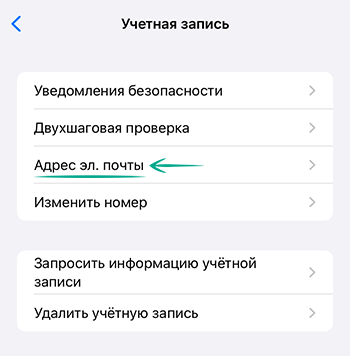
- Нажмите Изменить в правом верхнем углу экрана.
- Если адрес необходимо изменить, удалите старый и введите новый.
- Нажмите Далее.
- Через несколько секунд в этот ящик придет письмо с подтверждением. Вы можете перейти по ссылке в теле письма или ввести указанный в нем шестизначный код в приложении.
- Если вам требуется удалить электронный адрес, нажмите Удалить в правом верхнем углу экрана.
- Подтвердите свой выбор, нажав Удалить.
Неудобство: WhatsApp будет периодически просить вас ввести свой PIN-код во время пользования приложением.
Зачем: чтобы получить дополнительный уровень защиты от нежелательного доступа.
WhatsApp может запрашивать подтверждение входа с помощью Face ID. Вы можете включить эту функцию, если доступ к вашему телефону имеют другие люди и вы не хотите, чтобы они могли читать вашу переписку или менять настройки. Для этого:
- Откройте Настройки, нажав на шестеренку в правом нижнем углу экрана.
- Перейдите в раздел Конфиденциальность.
- Нажмите пункт Блокировка экрана. Если этот пункт меню неактивен, сначала включите Face ID в настройках устройства.
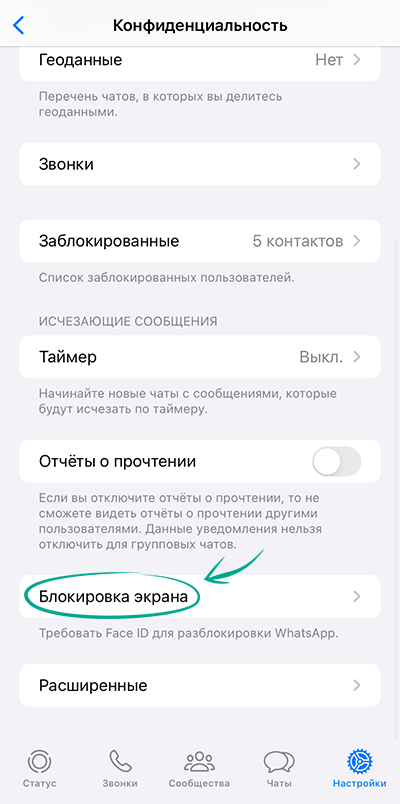
- Включите функцию Требовать Face ID.
- Выберите период времени после блокировки экрана, по истечении которого будет запрашиваться проверка (возможно, для этого потребуется вернуться в предыдущее меню и затем снова выбрать пункт Блокировка экрана):
- Немедленно
- По прошествии 1 минуты
- По прошествии 15 минут
- По прошествии 1 часа
Зачем: чтобы точно знать, что вашу переписку не читают посторонние.
Если вы откроете веб-версию WhatsApp на общедоступном компьютере и забудете из нее выйти, посторонние смогут читать вашу переписку и писать сообщения от вашего имени. Чтобы этого не допустить, проверьте список активных устройств в мобильном приложении и завершите ненужные сеансы. Для этого:
- Откройте Настройки, нажав на шестеренку в правом нижнем углу экрана.
- Перейдите в раздел Связанные устройства.
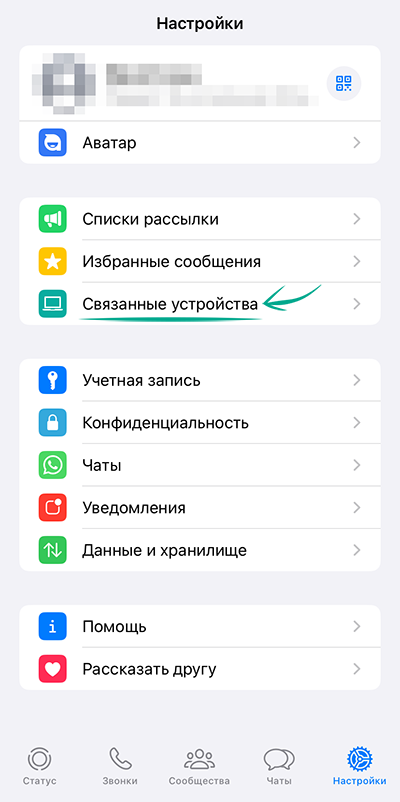
- Если в данный момент есть незавершенные сессии WhatsApp на других устройствах, вы увидите их список. Выберите устройства, которые хотите отключить, и нажмите Выйти.
Зачем: чтобы точно знать, что общаетесь со своими контактами, а не злоумышленниками.
WhatsApp по умолчанию шифрует переписку. Это значит, что, даже если кто-то перехватит ваши сообщения, он не сможет их прочитать.
Для каждого чата мессенджер создает уникальные ключи шифрования. Время от времени эти ключи меняются: например, после переустановки приложения, смены смартфона или номера телефона, а также при длительном перерыве в использовании WhatsApp.
Ключи шифрования крайне сложно украсть. Однако в редких случаях злоумышленник может «притвориться» перед приложением вашим собеседником и заявить о смене ключей. Таким образом он получит возможность читать сообщения в вашем чате, отправленные после подмены (но не более ранние).
WhatsApp может сообщать вам о смене ключей шифрования для отдельных чатов. Тогда вы сможете связаться с собеседником по другому каналу (например, позвонить, написать SMS или сообщение в другом мессенджере) и убедиться, что вы все еще общаетесь именно с ним.
Чтобы включить уведомления безопасности:
- Откройте Настройки, нажав на шестеренку в правом нижнем углу экрана.
- Перейдите в раздел Учетная запись.
- Выберите пункт Уведомления безопасности.
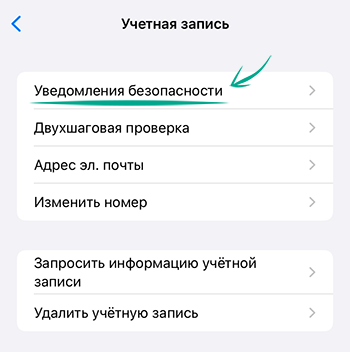
- Включите опцию Показывать уведомления безопасности на этом телефоне.
Теперь в случае смены ключей с ближайшим сообщением в чате будет появляться соответствующая запись. Получив такое уведомление, отправьте собеседнику сообщение без личной информации и уточните по другому каналу, получил ли он его.
Как не засветить личные данные
Зачем: чтобы новый владелец номера не получил доступ к вашей переписке.
Аккаунт WhatsApp привязывается к номеру телефона, и когда вы меняете номер, система создает новую учетную запись. При этом аккаунт, привязанный к вашему старому номеру, остается активным еще 45 дней с момента последнего запуска приложения. Скорее всего, рано или поздно ваш старый номер продадут другому человеку. Если новый владелец номера зайдет с ним в WhatsApp, то увидит вашу фотографию профиля и сведения учетной записи. Чтобы посторонний не мог получить доступ к этой информации, воспользуйтесь функцией смены номера.
Обратите внимание: прежде чем переносить аккаунт, вам нужно войти в него на устройстве, а затем вставить в это устройство SIM-карту с новым номером.
Чтобы сменить номер аккаунта:
- Откройте Настройки, нажав на шестеренку в правом нижнем углу экрана.
- Перейдите в раздел Учетная запись.
- Выберите пункт Изменить номер.
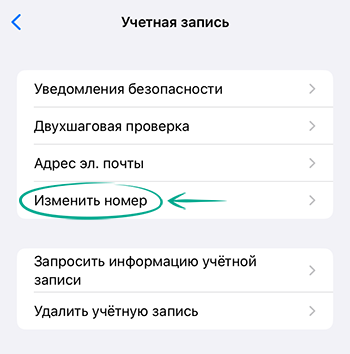
- Ознакомьтесь с инструкциями и нажмите Далее.
- Введите старый и новый номера телефона.
- Нажмите Далее.
- При необходимости включите опцию Известить контакты и выберите, кому нужно сообщить о смене вашего номера. Учтите, что контакты в группах, которыми вы управляете, в любом случае получат оповещение:
- Все контакты
- Контакты, с которыми у меня есть чат
- Нажмите Настроить…, чтобы вручную выбрать нужных пользователей
- Нажмите Готово и подтвердите правильность нового номера.
- Вам придет звонок или SMS с шестизначным кодом. Подтвердите номер телефона, введя этот шестизначный код.
Смена номера позволяет перенести в новый аккаунт информацию профиля и настройки. Также вы сохраните доступ к истории чатов, но только если будете использовать то же устройство, что и раньше.
Зачем: чтобы дополнительно защитить самую сокровенную переписку.
WhatsApp позволяет закрывать чаты. Закрытые чаты хранятся в отдельной папке, для доступа к которой вам потребуется подтвердить личность.
Обратите внимание: для использования этой функции необходимо предварительно настроить на вашем устройстве разблокировку экрана с помощью FaceID. Кроме того, чат закрывается только на том устройстве, на котором вы воспользовались данной функцией. Если вы откроете WhatsApp на другом телефоне или связанном устройстве (например, на компьютере), этот чат закрыт не будет.
Чтобы переместить чат (или сразу несколько) в закрытую папку:
- Нажмите на чат, который хотите закрыть, и удерживайте, чтобы открыть меню.
- Нажмите Закрыть чат.
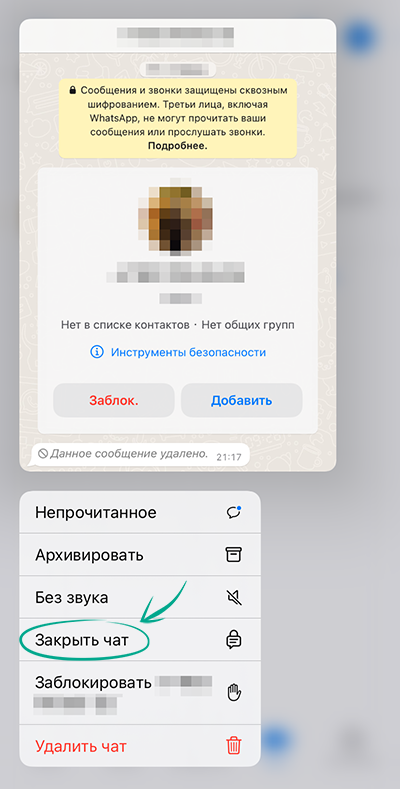
- Нажмите Продолжить.
- Подтвердите свою личность с помощью FaceID.
Вы можете скрыть отображение папки с закрытыми чатами в списке всех чатов. Для этого:
- Перейдите в папку Закрытые чаты. Система запросит подтверждение личности.
- Нажмите Настройки в правом верхнем углу экрана.
- Включите опцию Скрыть закрытые чаты.

- Нажмите Создать секретный код.
- В поле Секретный код введите придуманный вами код и нажмите Далее.
- Введите его снова для подтверждения. Нажмите Готово.
Теперь, чтобы приложение отобразило папку Закрытые чаты, введите секретный код в строку поиска в верхней части экрана. Вы в любой момент можете отключить эту функцию в настройках папки.
Чтобы убрать чат из папки закрытых чатов:
- Войдите в папку Закрытые чаты в верхней части списка чатов. Система попросит вас подтвердить личность.
- Нажмите на чат, который хотите переместить в общую папку, и удерживайте, чтобы открыть меню.
- Нажмите Разблокировать чат.
- Подтвердите личность с помощью FaceID.
Зачем: чтобы данные о вас не видели те, с кем вы не хотите ими делиться.
По умолчанию любой человек, у которого есть номер вашего телефона, может видеть в WhatsApp данные вашего профиля и сведения о прочтении полученных сообщений, а также ваш статус «онлайн» и время последнего посещения. Если вы не хотите, чтобы посторонние видели эти данные, можно запретить просматривать их.
Чтобы ограничить видимость личной информации:
- Откройте Настройки, нажав на шестеренку в правом нижнем углу экрана.
- Выберите пункт Конфиденциальность.
- Выберите Мои контакты или Никто в разделах:
- Время посл. посещения, статус «в сети»
- Фото профиля
- Сведения
- Отключите опцию Отчеты о прочтении.

Учтите, что для групповых чатов отчеты о прочтении отключить нельзя.
Неудобство: отключив отображение отчетов о прочтении, вы тоже перестанете видеть эту информацию о других пользователях.
Зачем: чтобы посторонние не увидели лишнего.
Статусы в WhatsApp — короткие заметки, которые видны владельцам других аккаунтов в течение 24 часов после публикации. По умолчанию ваш статус видят все зарегистрированные пользователи приложения. Среди них могут оказаться злоумышленники или люди, с которыми вы бы не хотели делиться личной информацией. Рекомендуем ограничить видимость статуса. Для этого:
- Откройте Настройки, нажав на шестеренку в правом нижнем углу экрана.
- Выберите пункт Конфиденциальность.
- Нажмите Статус.
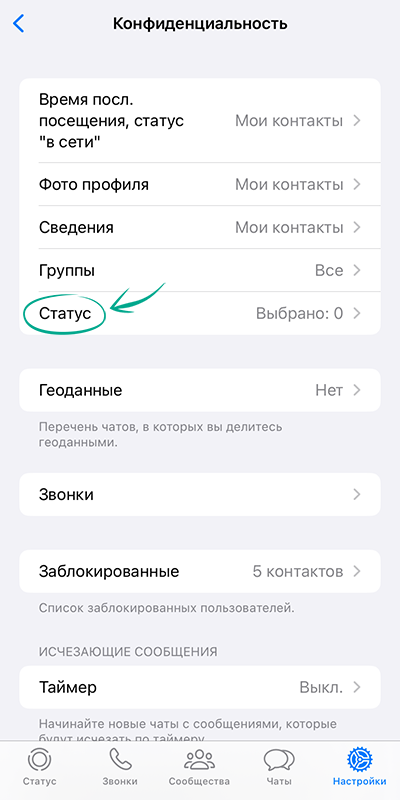
- Выберите Контакты, кроме…, чтобы запретить определенным пользователям видеть ваш статус.
- Выберите Поделиться с…, чтобы ваш статус могли видеть только те пользователи, которых вы отметите.
- Нажмите Готово.
Зачем: чтобы никто не знал, где вы находитесь.
В чатах WhatsApp вы можете прислать собеседнику ваше текущее местоположение или даже позволить ему отслеживать, где вы находитесь, в режиме реального времени. Если вы больше не хотите, чтобы ваши собеседники знали, куда вы направляетесь, вы в любой момент можете проверить, в каких именно чатах включена эта функция, и отключить ее. Для этого:
- Откройте Настройки, нажав на шестеренку в правом нижнем углу экрана.
- Выберите пункт Конфиденциальность.
- Прокрутите страницу вниз и выберите пункт Геоданные.
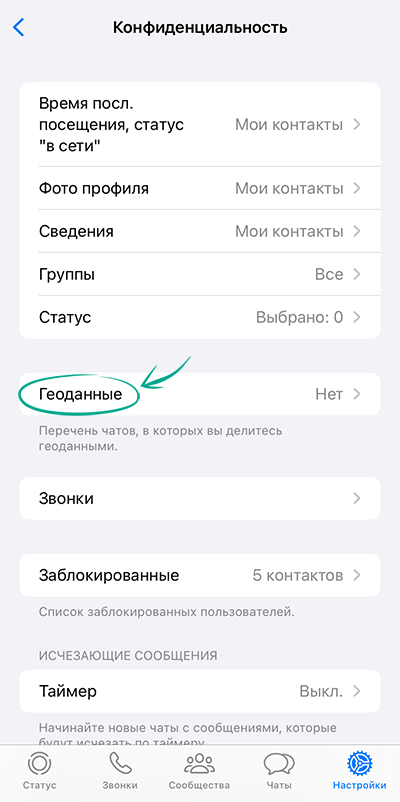
- Если вы делитесь геоданными хотя бы в одном чате, вы увидите список чатов. Нажмите кнопку Перестать делиться, чтобы отключить передачу геоданных во всех чатах сразу.
- Нажмите Перестать делиться еще раз.
Зачем: чтобы посторонние не могли прочитать ваши сообщения на заблокированном устройстве.
Уведомления WhatsApp могут отображаться на экране вашего телефона, даже когда он заблокирован. Если вы где-то забудете или потеряете телефон, посторонние смогут прочитать эти сообщения. Мы рекомендуем скрыть текст сообщений из уведомлений и запретить их показ на заблокированном экране.
Чтобы запретить показывать текст сообщения в уведомлении:
- Откройте Настройки, нажав на шестеренку в правом нижнем углу экрана.
- Перейдите в раздел Уведомления.
- Отключите опцию Показывать миниатюры.
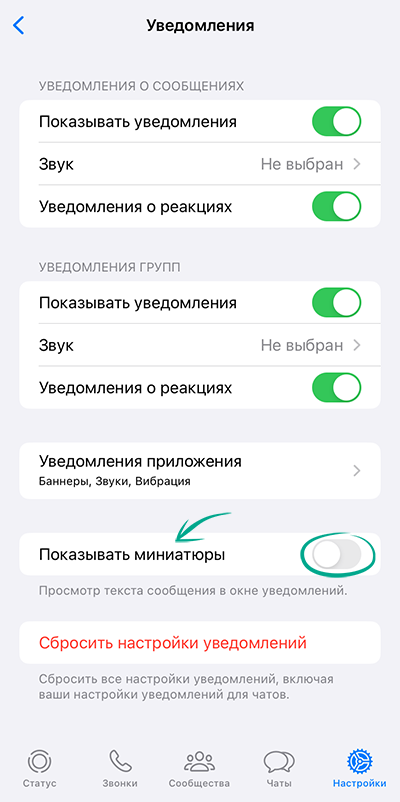
Чтобы запретить показывать уведомления на заблокированном экране:
- Откройте меню Настройки вашего телефона.
- Перейдите в раздел Уведомления.
- В разделе Стиль уведомлений выберите WhatsApp.
- Снимите отметку Заблокированный экран.
Неудобство: чтобы прочитать сообщения, вам придется каждый раз разблокировать экран.
Зачем: чтобы файлы из переписки не сохранялись на телефон.
По умолчанию фотографии и видеозаписи, полученные вами в WhatsApp, сохраняются в память телефона. Поскольку файлы из переписки могут быть личными, рекомендуем отключить эту функцию.
Чтобы выключить отображение фото и видео из WhatsApp в приложении Фото:
- Откройте Настройки, нажав на шестеренку в правом нижнем углу экрана.
- Перейдите в раздел Чаты.
- Отключите опцию В Фотопленку.
Вы также можете удалить ранее сохраненные медиафайлы из чата и с устройства. Обратите внимание: чтобы вновь увидеть фото или видео в чате, вам придется скачать его вручную (в галерею при этом оно не попадет). Если ваш собеседник также удалит их со своего телефона, увидеть их будет нельзя.
Чтобы удалить медиафайлы из чата и с устройства:
- Откройте Настройки, нажав на шестеренку в правом нижнем углу экрана.
- Перейдите в раздел Данные и хранилище.

- Выберите пункт Управление хранилищем.
- Выберите контакт, данные в переписке с которым вы хотите удалить.
- Отметьте данные для удаления.
- Нажмите Очистить и подтвердите свой выбор.
Зачем: чтобы переписка в новых чатах со временем исчезала.
Если вы не хотите хранить истории переписки, вы можете установить время, после которого все сообщения в новых индивидуальных чатах будут бесследно исчезать и у вас, и у вашего собеседника. Для этого:
- Откройте Настройки, нажав на шестеренку в правом нижнем углу экрана.
- Выберите пункт Конфиденциальность.
- Прокрутите страницу вниз и нажмите на пункт Таймер.
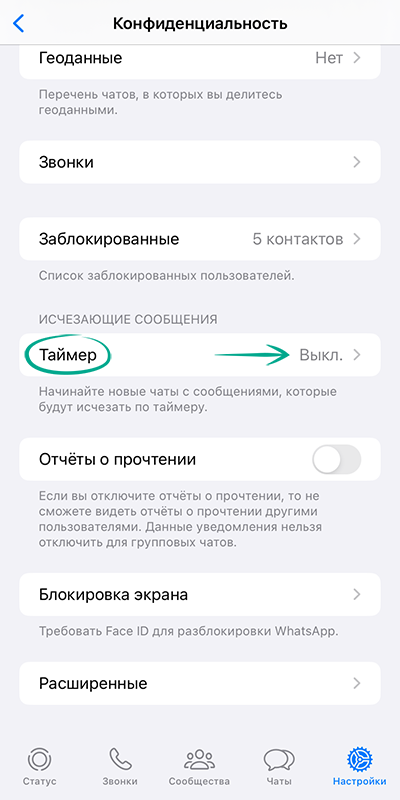
- Выберите период, в течение которого будут храниться сообщения в новых чатах.
Вы также можете включить эту функцию в уже существующем чате:
- На вкладке Чаты откройте переписку с нужным контактом.
- Откройте меню, нажав на имя контакта.
- Нажмите на пункт Исчезающие сообщения.
- Выберите нужный период.
Неудобства: включить или выключить режим исчезающих сообщений можете не только вы, но и ваш собеседник. Если переслать сообщение из чата с включенным таймером в другой чат, оно не исчезнет по истечении заданного времени.
Зачем: чтобы незашифрованная копия не попала в руки мошенников.
WhatsApp может создать и регулярно обновлять резервную копию ваших чатов в iCloud. Однако эта копия не защищена шифрованием, и в случае утечки или взлома она может попасть в руки злоумышленников. По умолчанию функция резервного копирования отключена, однако рекомендуем проверить настройки.
Чтобы отключить создание копии ваших чатов в iCloud:
- Откройте Настройки, нажав на шестеренку в правом нижнем углу экрана.
- Перейдите в раздел Чаты.
- Выберите пункт Резервная копия.
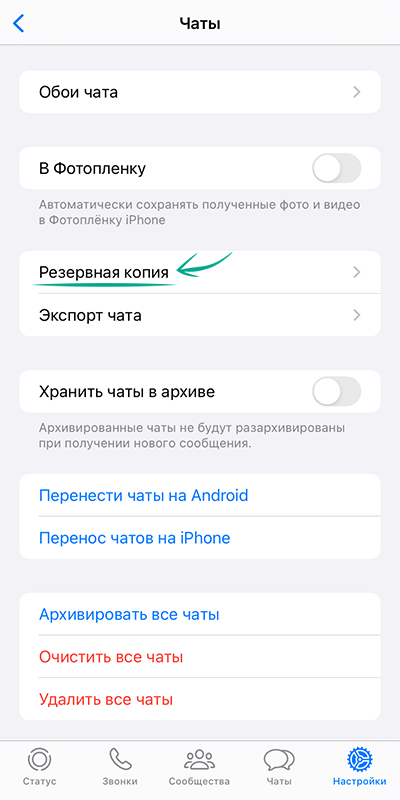
- Нажмите Автоматически.
- Установите отметку напротив пункта Выключено.
Неудобство: копия чатов будет храниться только на вашем телефоне. При смене устройства вам придется переносить их вручную, а при краже или утере восстановить чаты не получится.
Зачем: чтобы посмотреть все свои данные в одном месте, удалить лишнее и сделать резервную копию нужного.
Вы можете скачать файл с перепиской из всех ваших чатов в WhatsApp. Это поможет восстановить их в случае смены номера телефона или устройства, а также блокировки или удаления аккаунта. Для этого:
- Откройте Настройки, нажав на шестеренку в правом нижнем углу экрана.
- Перейдите в раздел Чаты.
- Нажмите Экспорт чата.
- Выберите чат, сообщения из которого вы хотите сохранить.
- Нажмите Без файлов, если вы хотите получить только текст сообщений, или нажмите Прикрепив медиафайлы, если вы хотите включить в архив фото и видео.
- Выберите приложение или сервис, куда будет отправлен архив. Это может быть почтовый клиент, облачное хранилище или другой мессенджер. Кроме того, вы можете скачать на свое устройство архивированную копию чата или скопировать ее в буфер обмена.
Имейте в виду, что этот способ позволяет получить только архив переписки, сохраненной на вашем телефоне. В целях безопасности WhatsApp не хранит доставленные сообщения на своих серверах после доставки. Недоставленные сообщения хранятся на сервере 30 дней, а затем удаляются. Поэтому если вы меняли устройство или удаляли сообщения, архив будет неполным.
Также вы можете получить файл с данными вашего аккаунта, такими как фотография профиля и названия чатов.
Чтобы скачать архив:
- Откройте Настройки, нажав на шестеренку в правом нижнем углу экрана.
- Перейдите в раздел Учетная запись.
- Выберите пункт Запросить информацию учетной записи.
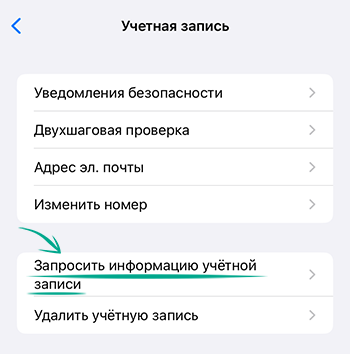
- Нажмите Запросить отчет об учетной записи.
Отчет с данными будет сформирован в течение нескольких дней. Вы увидите дату готовности файла в том же разделе. Позднее там же появится ссылка и на сам отчет.
Зачем: чтобы злоумышленник не отследил, где вы находитесь.
При звонках через WhatsApp собеседник может узнать ваш IP-адрес, что в некоторых случаях позволяет определить ваше местоположение. Мессенджер предлагает возможность дополнительно защитить IP-адрес во время звонков через приложение. При включении этой функции подключение будет не производиться напрямую, а проходить через серверы WhatsApp, что не позволит злоумышленникам отследить ваше местоположение.
Обратите внимание: групповые звонки всегда проходят через серверы WhatsApp, и для их защиты не требуется включать данную опцию.
Чтобы скрыть свой IP-адрес:
- Откройте Настройки, нажав на шестеренку в правом нижнем углу экрана.
- Выберите пункт Конфиденциальность.
- Прокрутите страницу вниз и выберите пункт Расширенные.
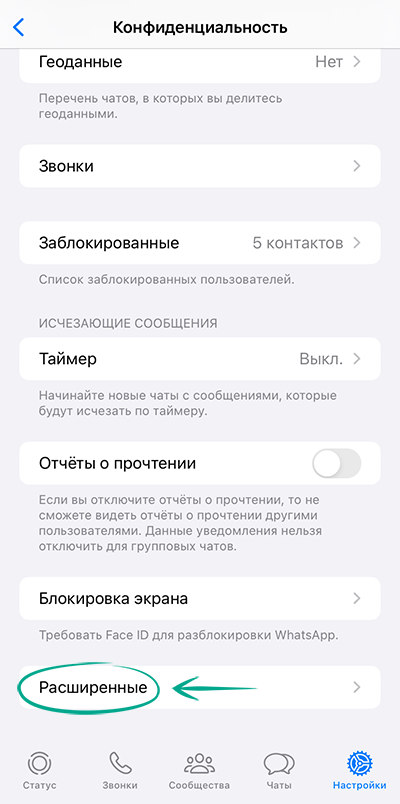
- Включите опцию Защитить IP-адрес во время звонков.
Неудобство: поскольку подключение производится не напрямую, качество звонков может снизиться.
Как победить спамеров и троллей
Зачем: чтобы ограничить рассылку спама.
Любой пользователь WhatsApp, у которого есть ваш номер, может отправить вам сообщение. Если вы столкнулись с мошенничеством или рассылкой спама, можно заблокировать недобросовестного пользователя. Вы также можете блокировать пользователей, от которых не хотите получать сообщения по любым другим причинам.
Заблокированный пользователь не узнает о внесении в черный список. Он не сможет звонить вам и видеть обновления вашего статуса, а все отправленные им сообщения будут помечены как недоставленные. При этом вы их не увидите вовсе.
Чтобы заблокировать пользователя:
- Откройте Настройки, нажав на шестеренку в правом нижнем углу экрана.
- Выберите пункт Конфиденциальность.
- Нажмите Заблокированные.
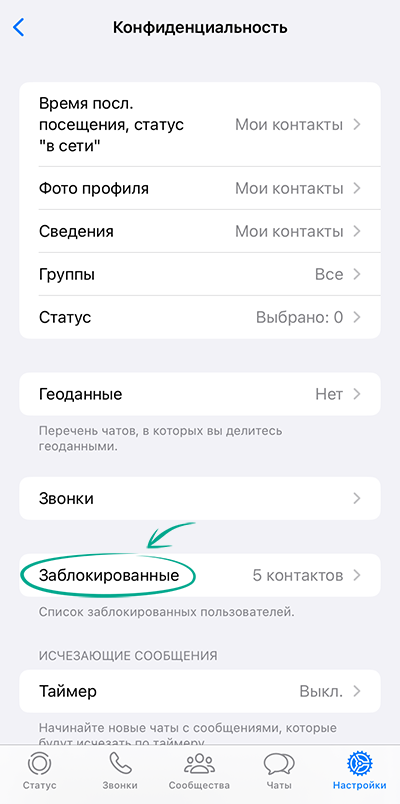
- Нажмите Добавить новый… и выберите абонента, которого хотите заблокировать.
Заблокировав пользователя, вы не будете видеть обновления его статуса и время, когда он последний раз был в сети.
Чтобы разблокировать пользователя, нажмите на его имя или номер телефона в списке, а затем нажмите Разблокировать <Имя Пользователя>.
Зачем: чтобы не получать ненужные сообщения.
Если у пользователя WhatsApp есть ваш номер телефона, он может добавить вас в группу. По умолчанию для этого не нужно ваше разрешение. Вы можете изменить эти настройки и указать, кто может добавлять вас в группы.
- Откройте Настройки, нажав на шестеренку в правом нижнем углу экрана.
- Нажмите Конфиденциальность.
- Выберите пункт Группы.
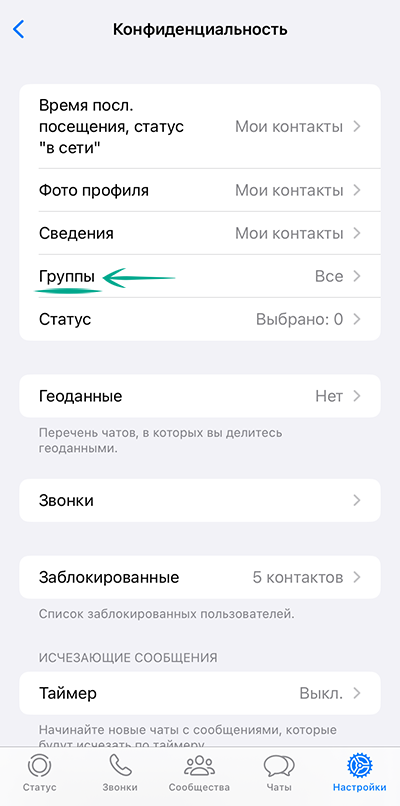
- Выберите одну из опций:
- Все. Эта опция позволяет добавлять вас в группы любым пользователям, включая тех, кто не сохранен у вас в контактах.
- Мои контакты. Вас смогут добавлять в группы без вашего разрешения только пользователи, сохраненные у вас в контактах. Всем остальным будет предложено сформировать приглашение, которое вы можете принять в течение трех дней.
- Контакты, кроме... Добавлять вас в группы без вашего разрешения смогут ваши контакты, кроме тех, кого вы исключили. Исключенным контактам и несохраненным пользователям будет предложено сформировать приглашение.
Зачем: чтобы не отвлекаться на нежелательные разговоры.
Любой пользователь, у которого сохранен ваш номер, может позвонить вам в WhatsApp. Это могут сделать, например, магазины, где вы заводили карту лояльности, или спамеры, получившие ваш номер в результате утечки данных. Если вы не хотите отвлекаться на такие звонки, вы можете отключить звук для них. Звонки с неизвестных номеров по-прежнему будут отображаться на вкладке Звонки или в уведомлениях, так что вы узнаете о них и при желании сможете перезвонить сами позже.
Чтобы отключить звук для звонков с неизвестных номеров:
- Откройте Настройки, нажав на шестеренку в правом нижнем углу экрана.
- Нажмите Конфиденциальность.
- Прокрутите страницу вниз и выберите пункт Звонки.
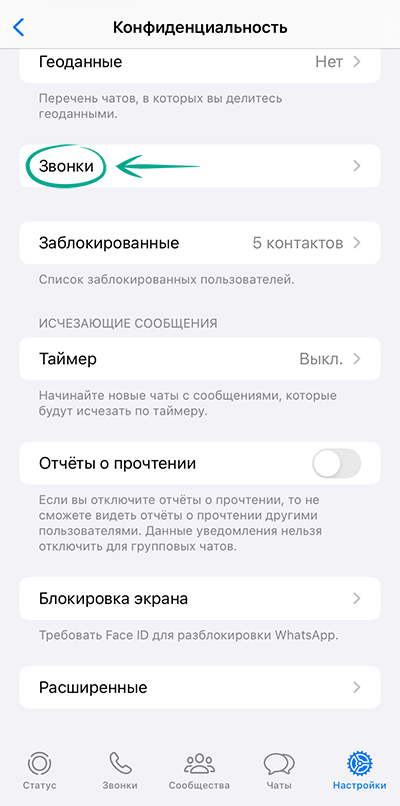
- Включите функцию Отключить звук для неизвестных номеров.
Неудобство: вы не услышите звонков от людей не из вашего списка контактов, которые могут быть вам важны, — например, от курьеров.
Как избавиться от лишних уведомлений
Зачем: чтобы меньше отвлекаться.
Если вы много переписываетесь в WhatsApp, звуковые оповещения о каждом новом сообщении могут раздражать. Можно выключить звуковые уведомления для чата с определенными пользователями, групповых чатов или вообще для всех.
Чтобы отключить звуковые оповещения для определенного чата:
- На вкладке Чаты выберите переписку.
- Нажмите на название чата вверху экрана.
- Нажмите Без звука.
- Откроется меню, где вы сможете выбрать период, на который нужно отключить звук уведомлений.
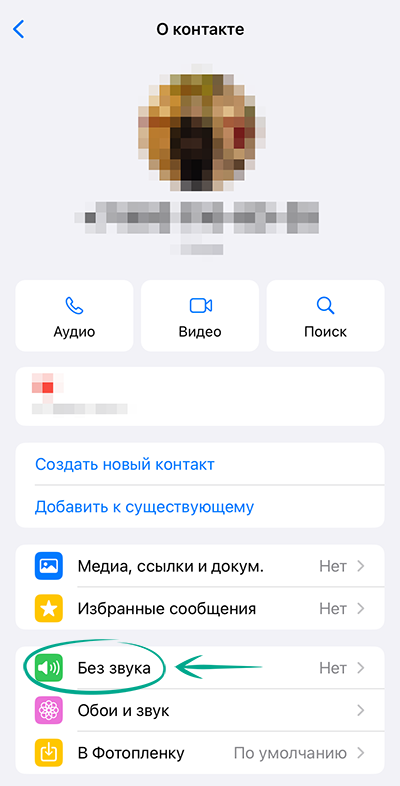
Чтобы отключить звуковые оповещения для всех групповых чатов:
- Откройте Настройки, нажав на шестеренку в правом нижнем углу экрана.
- Перейдите в раздел Уведомления.
- В разделе Уведомления групп нажмите Звук.
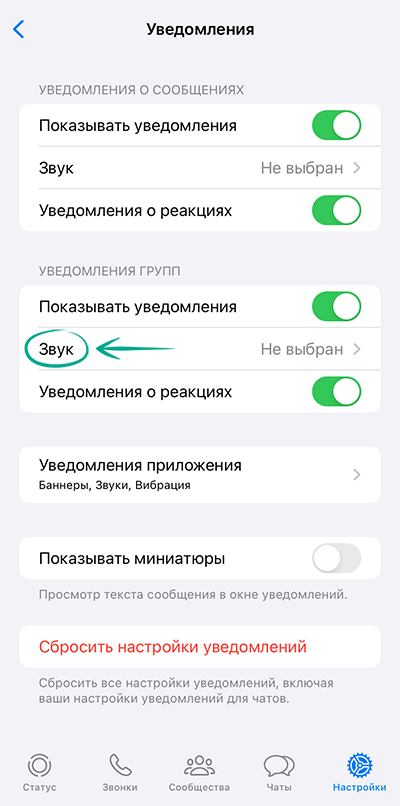
- Нажмите Не выбран.
- Нажмите Сохранить.
Чтобы отключить звуковые оповещения для всех сообщений:
- Откройте Настройки, нажав на шестеренку в правом нижнем углу экрана.
- Перейдите в раздел Уведомления.
- В разделе Уведомления о сообщениях нажмите Звук.
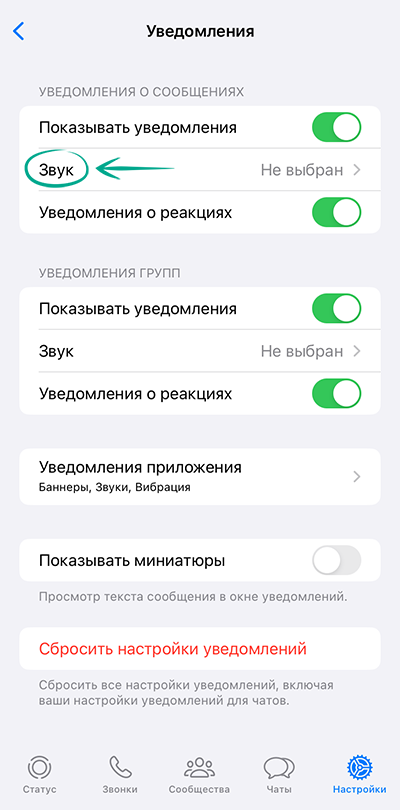
- Нажмите Не выбран.
- Нажмите Сохранить.
Также вы можете выключить звук, который проигрывается при появлении предупреждений и запросов на подтверждение действий.
- Откройте Настройки, нажав на шестеренку в правом нижнем углу экрана.
- Выберите пункт Уведомления.
- Перейдите в раздел Уведомления приложения.
- Отключите опции Звуки и Вибрация.